في هذا الدليل، سوف تتعلم كيفية تشغيل وظيفة دفعة إذا قمت بالوصول إلى جهاز Raspberry Pi الخاص بك عن بعد من مكان بعيد. هنا سوف تجد:
- لماذا من المفيد تشغيل Batch Jobs على Remote Raspberry Pi
- كيفية تشغيل Batch Job على جهاز التحكم عن بعد Raspberry Pi
- خاتمة
لماذا من المفيد تشغيل Batch Job على Remote Raspberry Pi
تشغيل أ وظيفة دفعة على جهاز Raspberry Pi عن بعد، يوفر العديد من الفوائد خاصةً عندما يكون جهاز Raspberry Pi موجودًا في موقع مختلف أو شبكة مختلفة. بعض فوائد الجري وظيفة دفعة على جهاز التحكم عن بعد Raspberry Pi فيما يلي:
- يمكنك توصيل أجهزة Raspberry Pi متعددة وإعداد شبكة مركزية تتقاسم عبء العمل وظيفة دفعة عبر أجهزة متعددة. سيؤدي ذلك إلى موازنة الحمل بين الأجهزة وتوفير استخدام أفضل للموارد وتحسين وقت تنفيذ المهمة.
- تشغيل جهاز التحكم عن بعد وظيفة دفعة على Raspberry Pi سيعزز أمان جهازك لأنه يعزل البيانات والعمليات الحساسة عن الجهاز المحلي للمستخدم. وبالتالي، يقلل من خطر الإصابة بأي برامج ضارة أو الوصول غير المصرح به إلى جهازك.
كيفية تشغيل Batch Job على جهاز التحكم عن بعد Raspberry Pi
لتشغيل أ وظيفة دفعة على جهاز التحكم عن بعد Raspberry Pi، يمكنك اتباع الخطوات التالية:
الخطوة 1: افتح موجه الأوامر/PowerShell أو Terminal على أنظمة التشغيل Windows أو Linux أو Mac
أولاً، يجب عليك فتح محطة النظام لديك، ويمكن أن تكون إما Command Prompt/PowerShell على Windows أو Terminal على Linux أو Mac.
الخطوة 2: تمكين SSH على Raspberry Pi
تأكد من تمكين SSH على Raspberry Pi، وإذا لم يكن كذلك، فيمكنك تمكين SSH من سطر الأوامر عن طريق تشغيل الأمر التالي:
sudo raspi-config
سيفتح الأمر أعلاه تكوين Raspberry Pi على الجهاز حيث يمكنك تمكين SSH من خيارات الواجهة :
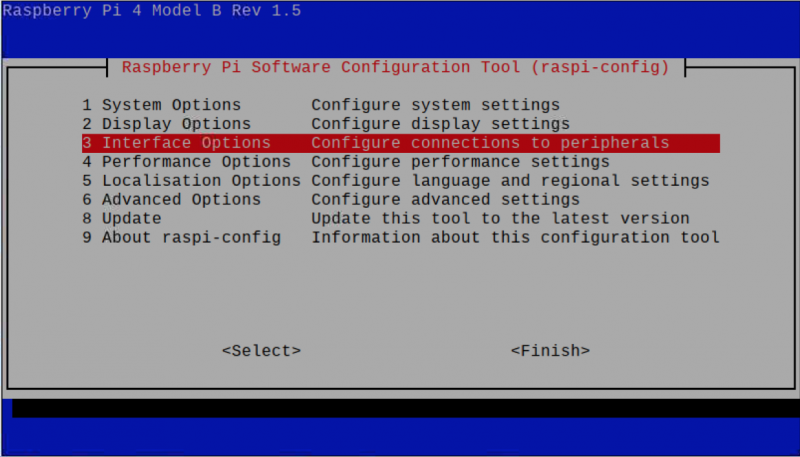
يمكنك أيضًا فتح Raspberry Pi Configuration من واجهة المستخدم الرسومية (GUI) بالانتقال نحو قائمة التطبيق، ثم استخدام الزر التفضيلات الخيار واختيار تكوين راسبيري باي :
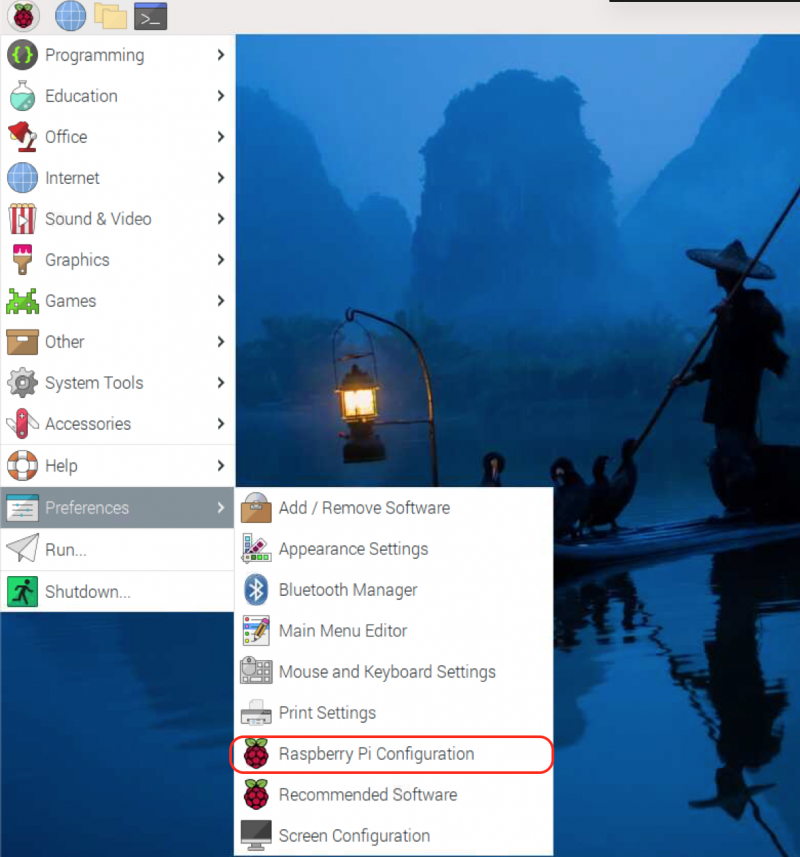
ثم يمكنك تمكين SSH من واجهات علامة التبويب عن طريق تبديل زر SSH إلى اليمين:
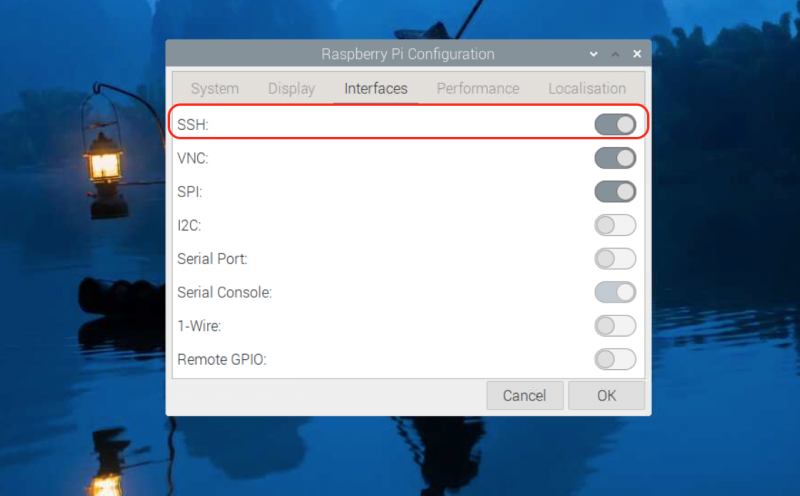
الخطوة 3: SSH في Raspberry Pi
الآن، يمكنك الوصول عن بعد إلى محطة Raspberry Pi من خلال SSH على نظام Windows أو Mac أو Linux باستخدام بناء الجملة التالي:
سش اسم المستخدم @ IP_addressبدلاً من اسم المستخدم و IP_address ، اكتب اسم مستخدم Raspberry Pi وعنوان IP الخاص بك.
ملحوظة: يمكنك العثور على عنوان IP الخاص بـ Raspberry Pi من اسم المضيف -I الأمر في المحطة.
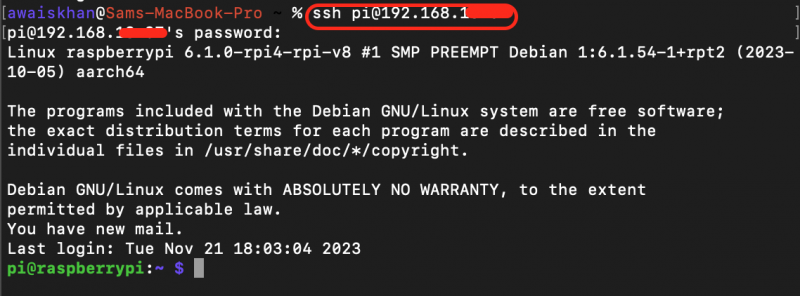
الخطوة 4: إنشاء دليل وظائف الدفعة
بالنسبة للتنظيم، من الأفضل إنشاء دليل منفصل على نظام Raspberry Pi حيث يتم وضع جميع ملفات المهام الدفعية الخاصة بك. يمكنك إنشاء دليل مهام دفعي بالاسم com.mybatchjobs عن طريق تشغيل الأمر التالي:
mkdir com.mybatchjobsالخطوة 5: انتقل إلى دليل الوظائف الدفعية
للانتقال إلى com.mybatchjobs الدليل على Raspberry Pi، يمكنك ببساطة تشغيل الأمر التالي:
قرص مضغوط com.mybatchjobsالخطوة 6: إنشاء برنامج نصي لوظيفة دفعة
الآن، عليك إنشاء برنامج نصي لوظيفة دفعية داخل ملف com.mybatchjobs ولهذا يمكنك استخدام محرر nano من خلال الأمر التالي:
نانو Batchjob.shالخطوة 7: إضافة أوامر الوظائف الدفعية
نظرًا لأننا نقوم بإنشاء أوامر Batch jobs داخل ملف bash، فستحتاج إلى إخبار البرنامج النصي باستخدام bash Shell، ويمكن القيام بذلك عن طريق إضافة السطر التالي في الملف:
#!/بن/باشبعد إضافة السطر أعلاه، لم يحن الوقت لإضافة الأوامر التي ستعمل على نظام Raspberry Pi الخاص بك. يمكنك تشغيل أوامر متعددة داخل البرنامج النصي واحدًا تلو الآخر، ويمكن أن تكون هذه الأوامر متعلقة بتحديث النظام أو تشغيل ملف البرنامج النصي أو تنفيذ مهام أخرى.
هنا، لتبسيط الأمور، سأستخدم أمر التحديث والترقية لتحديث الحزم على Raspberry Pi عن بعد من خلال برنامج نصي لوظيفة دفعية. الكود الكامل المراد إضافته داخل الملف متوفر أدناه:
#!/بن/باشsudo تحديث مناسب && sudo ترقية مناسبة -و
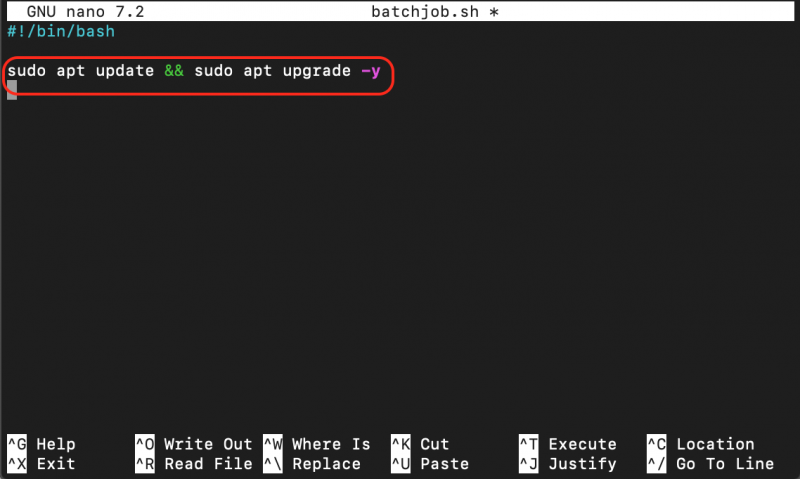
الخطوة 8: احفظ ملف الوظيفة الدفعي
بعد إضافة الكود الكامل، يجب عليك حفظ ملف المهمة الدفعي، ويمكن القيام بذلك باستخدام CTRL+X ، يضيف و و اضغط يدخل .
الخطوة 9: اجعل الملف قابلاً للتنفيذ
يجب أن تجعل ملف المهمة الدفعي الخاص بك قابلاً للتنفيذ على Raspberry Pi، ولا يمكن أن يكون ذلك ممكنًا إلا إذا قمت بتشغيل الأمر التالي:
chmod +x Batchjob.shالخطوة 10: تنفيذ الملف
الآن لتشغيل المهمة المجمعة بنجاح على جهاز Raspberry Pi البعيد، يمكنك ببساطة تنفيذ ملف البرنامج النصي من خلال الأمر التالي:
ش Batchjob.shيمكنك أيضًا تشغيل البرنامج النصي باستخدام الأمر التالي:
. / Batchjob.shعند تنفيذ البرنامج النصي، قد يطلب منك إدخال كلمة مرور Raspberry Pi الخاصة بك، بمجرد كتابتها، سيتم حذف كلمة المرور وظيفة دفعة سيتم تنفيذ الأوامر داخل الملف.
منذ أن استخدمت أمر التحديث، تم وظيفة دفعة سيبدأ تحديث الحزم بمجرد تشغيل البرنامج النصي:
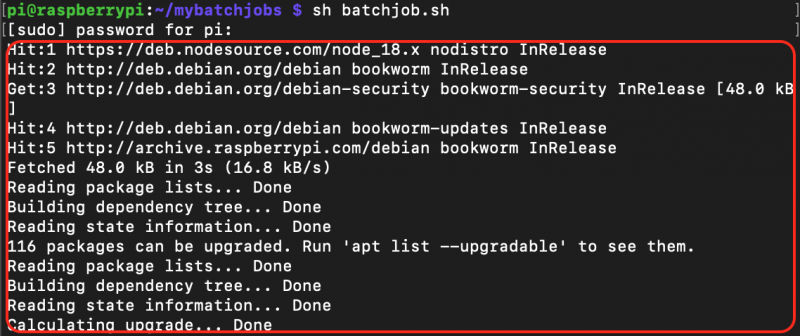
خاتمة
تنفيذ وظائف دفعة مفيد لأتمتة المهام وإدارتها على أجهزة Raspberry Pi البعيدة. قدم هذا الدليل دليلاً تفصيليًا خطوة بخطوة لتشغيل المهام المجمعة على جهاز Raspberry Pi البعيد عن طريق إعداد اتصال عن بعد أولاً باستخدام اتصال SSH. ثم إنشاء المهام وتنفيذها عن بعد على كمبيوتر آخر. باتباع هذا الدليل، سيتمكن المستخدمون من التعامل بكفاءة مع المهام، مثل النسخ الاحتياطية للبيانات وتحديثات النظام وتنفيذ البرامج النصية. سيؤدي ذلك إلى تعزيز تعدد الاستخدامات والوظائف لأجهزة Raspberry Pi عن بعد.